În cele din urmă! După o zi lungă la computer, ce ar fi mai bine decât să îl oprești și să intri în lucruri mai distractive? Însă procesul de închidere a calculatorului în Windows 10 este diferit de apăsarea unui buton de pe unitatea de sistem, așa cum s-ar aștepta.
În opinia dvs., există mai multe opțiuni: blocare, deconectare, hibernare, repornire și în cele din urmă oprirea. Fiecare dintre comenzi este destinată diferitelor scenarii ale comportamentului utilizatorului, pe baza absenței acestuia la locul de muncă. Sunt de acord, plecați de la computer pentru doar câteva minute și lăsați locul de muncă pentru câteva zile - aceasta este o acțiune complet inegală.
Apoi, vom analiza în detaliu două opțiuni pentru dezvoltarea evenimentelor - o absență pe termen scurt la locul de muncă și revenirea la computer în ziua următoare după încheierea sesiunii anterioare. Dacă nu sunteți interesat de diferențele dintre metodele de închidere a computerului descris mai jos, urmați acești pași.
- Deschideți meniul Start și faceți clic în colțul din stânga jos al opțiunii Shutdown or Shutdown.
- Selectați oprire din meniul drop-down.
- Dacă computerul nu iese imediat, indicând că există acțiuni incomplete și rezultate de muncă nesalvate, utilizați comanda pentru a intra în modul hibernare.
În următoarele două secțiuni, vom examina câteva dintre cele mai frecvente scenarii pentru închiderea unui computer.
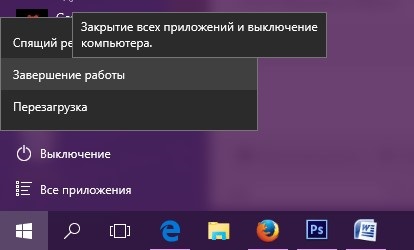
Utilizatorii experimentați cunosc încă o modalitate alternativă de închidere: faceți clic dreapta pe butonul Start și selectați Shutdown sau Logout din meniul de comenzi rapide care apare pe ecran, apoi faceți clic pe opțiunea Shutdown din submeniul drop-down.
Scurtă încetare a activității
În Windows 10 pentru absența pe termen scurt la locul de muncă, puteți utiliza trei opțiuni de închidere. Oprirea calculatorului chiar și cu o scurtă retragere de la locul de muncă poate fi cauzată de dorința de a oferi restul personalului de birou cu cele mai confortabile condiții de lucru și dorința de a ascunde conținutul ecranului de colegii enervanți. Pentru a părăsi locul de muncă pentru o scurtă pauză, alegeți corect, urmați acești pași.
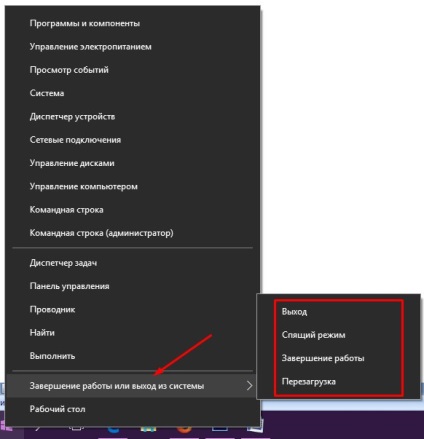
Fiecare dintre comenzile descrise mai sus garantează siguranța datelor curente de operare în timpul absenței de la computer. Ele devin disponibile imediat după întoarcerea dvs. la locul de muncă. La sfârșitul unei zile lungi de lucru, este bine să terminați calculatorul într-un mod complet diferit, descris în următoarea secțiune.
Sfârșitul activității la sfârșitul zilei
Când terminați lucrul la computer și nu intenționați să îl porniți mult timp - de exemplu, până în următoarea zi lucrătoare sau în timp ce călătoriți într-o altă țară - efectuați următoarea acțiune. Faceți clic pe butonul Start, apoi faceți clic pe Shut Down sau Shut Down. Meniul pop-up care apare pe ecran conține doar trei opțiuni.
Modul de hibernare. Cea mai populară opțiune este oprirea computerului. Aceasta duce la stocarea datelor operaționale în RAM, la hard disk, cu tranziția ulterioară a calculatorului la modul de consum redus de energie. Ulterior, când vă întoarceți la stația de lucru și porniți computerul, Windows 10 restabilește rapid datele de lucru din sesiunea anterioară în RAM, permițându-vă să continuați să lucrați din punctul în care ați oprit-o în momentul în care calculatorul a fost oprit. Dacă computerul este oprit manual după trecerea la modul de hibernare (cel mai adesea această situație apare ca urmare a unei întreruperi de alimentare), atunci va dura ceva mai mult timp pentru ao restabili.
Reporniți. Utilizați această comandă dacă sistemul de operare începe să "eșueze", adică dacă programele individuale încep să funcționeze cu o întârziere vizibilă sau dacă Windows 10 nu mai execută instrucțiunile sau nu face ceva neautorizat. Computerul se va închide mai întâi, apoi porni, restabilind performanța anterioară. (Multe dintre programele nou instalate necesită repornirea computerului înainte ca acestea să poată fi utilizate pe deplin.)
Finalizarea lucrărilor. Încetează complet alimentarea cu energie a computerului. Funcționează similar cu comanda de repornire, dar fără a porni calculatorul. Este considerată cea mai bună opțiune, oferind o cheltuială economică de încărcare și prelungind durata de viață a bateriei unui laptop sau a unui comprimat.
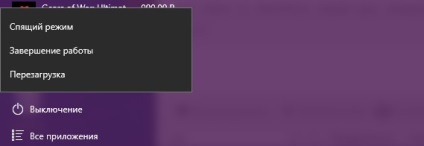
Cunoașterea scenariilor de oprire a computerului este suficientă pentru a controla în mod corespunzător alimentarea cu energie a calculatorului și a asigura siguranța datelor importante. Dacă sunteți de acord să acordați un pic mai mult timp instruirii, ascultă următoarele sfaturi.
Aveți nevoie de un laptop sau de tabletă pentru a ieși din modul de zbor în modul de zbor, în care conexiunea la Internet este dezactivată? Este suficient înainte de a trece la modul de repaus (dar nu la închidere) pentru a activa modul de zbor pe acesta. O opțiune foarte convenabilă dacă zburați adesea pe distanțe lungi.
Cea mai rapidă modalitate de a închide computerul a fost deja menționată în acest capitol: faceți clic cu butonul din dreapta pe butonul Start, selectați Shutdown sau Logout din meniul de comenzi rapide, apoi faceți clic pe Shut Down.
Articole similare
Trimiteți-le prietenilor: